Hãy nhập câu hỏi của bạn vào đây, nếu là tài khoản VIP, bạn sẽ được ưu tiên trả lời.

Bức hình 1 quả chuối có các vết thâm
Bức hình 2 thì ko có các vết thâm

1: Đúng, trong GIMP, bạn có thể thay đổi độ sáng của ảnh bằng cách sử dụng các công cụ điều chỉnh như "Brightness-Contrast", "Levels", "Curves" và "Color Balance".
2: Đúng, trong GIMP, bạn có thể phóng to hoặc thu nhỏ ảnh bằng cách sử dụng các công cụ phóng to và thu nhỏ có sẵn trong thanh công cụ của GIMP. Các công cụ này bao gồm: "Scale Tool" (công cụ tỷ lệ), "Zoom Tool" (công cụ phóng to), "Shrink Tool" (công cụ thu nhỏ) và "Crop Tool" (công cụ cắt).
3: Sai, bạn có thể thay đổi màu sắc của ảnh trong GIMP bằng cách sử dụng các công cụ điều chỉnh màu sắc như "Color Balance", "Hue-Saturation", "Colorize" và "Color Correction".
4: Sai, trong GIMP, bạn có thể mở nhiều ảnh cùng một lúc bằng cách sử dụng tính năng "Open as Layers" trong menu "File". Bạn cũng có thể chọn nhiều ảnh để mở cùng một lúc bằng cách giữ phím Ctrl và chọn các tệp ảnh bạn muốn mở.

1. Trong bức ảnh có những thành phần: mặt nước, cây cỏ, một quả bóng, một chiếc thuyền và một bạn đang chèo thuyền.
2. Nội dung của bức ảnh là: cảnh chèo thuyền trên sông nước.

HS tham khảo các bước sau tự tiến hành chỉnh sửa.
Bước 1: Mở tệp ảnh cần chỉnh sửa.
Bước 2: Chọn Lasso Select.
Bước 3: Chọn chế độ Add (Union).
Bước 4: Chọn bạn học cần làm nổi bật lần lượt kéo thả chuột tạo các đường khép kín bao quanh thân hình bạn đó.
Bước 5: Thực hiện thay đối độ rực màu, độ sáng của người bạn được chọn: Chọn thẻ Adjustments>Hue/Saturation>thay đổi màu sắc, độ rực màu, độ sáng>OK.
Bước 6: Thực hiện thay đối độ rực màu, độ sáng giảm đi với các đối tượng khác.
Bước 7: Gõ tổ hợp phím Crtl + D để bỏ chọn.



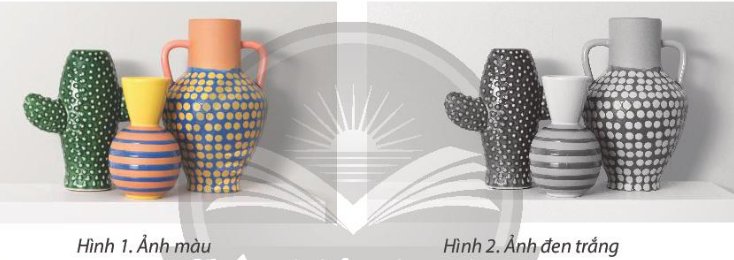

.png)

1. Hình a độ sáng tương đối, hình b độ sáng quá cao, hình c độ sáng thấp, hình d độ sáng cao.
2. Có thể thay đổi độ sáng của ảnh.